- 安卓下载 相关标签
类型:图像制作
语言:简体中文
更新: 2021-02-06 08:46:39
大小:13.8 GB
平台:Win All
- 1[图像制作]FireAlpaca中文版下载 v2.3.9.0 电脑版
- 2[图像制作]Draw.io Desktop流程图制作工具汉化版下载 v13.4.5.404 桌面版
- 3[图像制作]动态几何画板geogebra6.0电脑版下载 v6.0.600.0 官方中文版
- 4[图像制作]LICEcap(GIF录制软件)下载 v1.25 中文汉化版
- 5[图像制作]墨磊表情制作生成器下载 v4.0 免费版
- 6[图像制作]RePaper Studio官方下载 v11.1.10 中文版
- 7[图像制作]金山画王免费下载 v2006 绿色版
- 8[图像制作]DLabel标签打印软件 v2.0.7 最新版
- 9[图像制作]免费gif制作软件 v7.4.4 官方版
- 10[图像制作]dwgtrueview2018下载 附中文补丁 汉化版
EasyComic电脑版是一款功能全面的漫画创作工具,软件具备非常完善的绘画工具栏,所有相关创作操作都可以通过它来完成,有了这款软件用户就能够很轻松的进行漫画的创作设计了。EasyComic最新版还支持第三方设备的兼容使用,如绘画板之类的设备,帮助你更加快速的进行绘画操作。
EasyComic该软件功能强大且完全免费使用,入门门槛也非常低,无需太多专业知识也可以轻松上手,需要的朋友,欢迎到本站下载体验。
EasyComic电脑版软件特色
1、界面风格类似Photoshop,可以对所有的图形元素进行填充渐变色,包括线性渐变、放射渐变、扇形渐变等处理。
2、如果您的电脑中一定存储了很多照片,这些照片可以直接拖放到漫画作品中,然后给照片中的人物加上对白。
3、无论是漫画文件、漫画包,还是普通的图形元素,都可以被导出为图片,支持PNG、JPG、BMP等格式。
4、支持SVG格式。漫画包(*.ecp),可以帮助您集中管理一系列的漫画文件(*.ecf),就像制作一本漫画书一样。
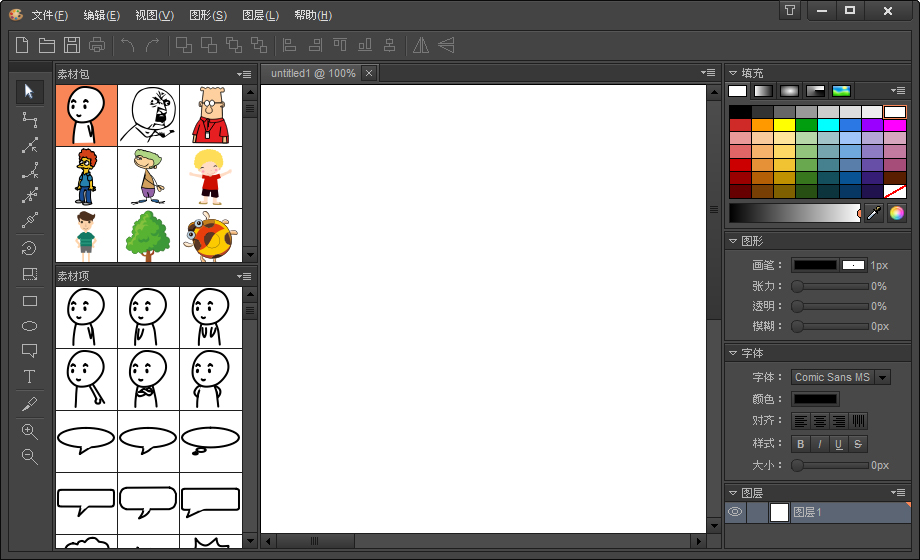
EasyComic电脑版功能介绍
漫画文件(File)和漫画包(Package)
多图层机制
打印和预览
导出为图片
绘制形状:矩形、圆形、椭圆、多边形、气泡(对白)
绘制文字
向线条插入端点,剪断线条、连接线条
旋转 / 翻转
放大 / 缩小
撤销 / 重做
置顶 / 置底
调节尺寸
图形对齐
屏幕取色
调节曲线张力
复制形状 / 复制图层
创建素材、在线下载素材
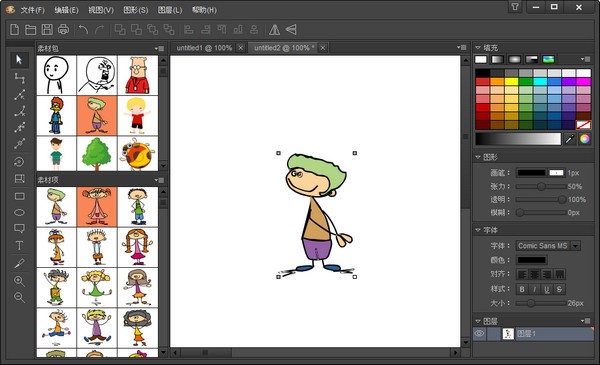
EasyComic电脑版使用说明
一、绘制基本图形
在软件左侧的工具箱中有一排常用的工具(图1),当我们把鼠标放在每一种工具上会有针对这一种工具的帮助文字,这对于初次使用的人来说非常有用,其实我们从这些工具的名称上也能猜出它们的作用。
1. 矩形和椭圆:
在工具箱中有绘制“矩形”和“椭圆”的工具,利用Shift键能够绘制出标准的正方形和正圆。
2.其它多边形:
使用“创建线条工具”可以绘制出任意的多边形,方法是用鼠标在画面上进行单击确定第一个点,然后移动鼠标单击确定第二个点、第三个点,最后在起点处单击完成封闭图形的绘制(如果在最后一个点处单击鼠标右键还可以绘制出不封闭的图形,不封闭图形同样可以着色)。
绘制好的图形可以使用“选择工具”调整图形的位置,在其端点拖动可以调整每个点的位置。
3.图形的修改
“插入拐点端点工具”可以在绘制好的图形边线上单击增加端点,“插入平滑端点工具”可以为图形增加平滑的端点,同时如果在非平滑端点上单击会将该点转化为平滑端点。
其实平滑端点的平滑程度可以利用右侧的“图形面板”中的“张力”进行调整,图2是张力分别为23%、51%、85%的效果(图2所示)。
各种复杂的图形都是通过在基本图形上增加平滑端点和拐点端点,然后调整各端点位置这种方法绘制完成的。
4.图形的旋转和翻转
在window画图工具中图形只能够完成90度旋转。而EasyComic软件中的“旋转工具”能够对图形进行任意角度的旋转(图3所示),在软件的工具栏中有“水平翻转工具”和“垂直翻转的工具”实现图形翻转。
二、填色功能
上面提到在EasyComic软件中可以对封闭图形和不封闭图形进行颜色的填充,填充的方式有纯色、渐变色、图形等多种填充方式。
填充方法是先选中要填充的图形,然后在软件右侧的“填充”面板中选择填充的方式及颜色,如果不选任何图形,软件将默认填充到整个画面。
在进行渐变色填充时,默认情况下只有两种颜色,我们可以在色块的下方单击增加“小笔头”,选择更多的颜色作为过渡色。填充的方向也可以通过拖拽“填充窗口”上的两个橘色控点进行修改(图5所示),边框色可以在“图形”面板的画笔选项中选择,这里还可以选择线的粗细或将其设置为无边线。
三、素材的使用和再加工
1.加载素材
软件的素材包中一共有9种不同类型的素材包,选择其中的一种素材包可以在下方显示出该素材包中的所有素材,我们可以将自己需要的素材拖入到画面中(图6所示),然后拖拽右下方的控点改变其大小,进行旋转、翻转等操作。
2.修改素材
在人物角色上右击鼠标,在快捷菜单中选择“撤销组合”操作,这时我们会发现角色变成了无数端点组成的图形(图7所示)。用鼠标在相应的端点上进行拖拽,这样我们就可以修改人物的动作和表情了。
明白了这个道理,我们在绘画时就可以接照这种方法绘制不同的图形,然后为这些图形着色后进行组合形成较为复杂化的一体图形。
EasyComic软件支持我们建立自己的素材包,我们可以将自己绘制好的新图形通过右击鼠标的方式保存到自己的素材库中。
四、图层
EasyComic软件支持图层的操作,在软件右侧“图层”面板中可以添加新的图层、改变图层的前后顺序、删除图层等操作(图8所示)。
同时在同一层中也可以改变图形间的层次关系,选中要改变层次的图形后,在软件上方的工具栏中选择“向上一层”或“向下一层”改变图形的次序,也可以使用“移至最顶层”和“移至最底层”工具直接将图形置顶或置底。
EasyComic电脑版操作说明
一、旋转图形
1、单击鼠标左键,选中某个图形,显示旋转手柄。
2、移动光标到旋转控制端点上,拖动旋转控制端点,图形将随着控制点旋转。释放鼠标,完成旋转。在旋转控制点旁边,显示旋转的角度。
3、按 Escape 键,放弃当前操作。
二、调节尺寸
1、选中一个或多个图形,显示一个虚线框。
2、按住并拖动右下角的控制端点,调节图形的尺寸。
3、按 Escape 键,放弃当前操作。
三、工具箱
在 EasyComic?窗口左侧的工具箱中,提供了一组基本工具,用于创建矢量图形。
1、点中并拖动图形。
2、点中并拖动端点。当线条的首尾端点重合时,转换为闭合图形。
3、双击闭合图形,显示文本编辑框,输入文字
四、创建线条
1、移动光标 ,点击添加拐角端点。
2、按住 CTRL 键,光标显示为 ,点击添加平滑端点。 3、单击鼠标右键,结束操作。
4、如果首尾端点重合,创建一个闭合图形。
5、按 Escape 键,放弃当前操作。
五、插入拐角端点
1、在线条上移动光标,如果在当前位置上适合插入端点,则显示一个黑色方框,点击插入拐角端点。
2、如果点中某个平滑端点,则转换为拐角端点。
3、组合图形不能插入任何端点。
4、按 Escape 键,放弃当前操作。
EasyComic for windows版最新版下载 v3.2 电脑版其他版本
用户评论
最新评论
- 置顶 河北承德电信 网友 敷衍
好东西值得分享
- 置顶 山东菏泽联通 网友 星星少女?
凡事要乘早
- 置顶 甘肃定西电信 网友 东风寄千愁
谢谢小编大大分享,支持一下。。。
- 置顶 河南开封电信 网友 等过春秋
这软件好用,奥力给
- 置顶 云南保山联通 网友 一米阳光°几度温暖
成功下载&成功使用


 Artweaver Plus绘画工具下载 附使用教程 中文版
Artweaver Plus绘画工具下载 附使用教程 中文版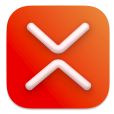 XMind2020官方最新版下载 v10.3.1.39120 电脑版
XMind2020官方最新版下载 v10.3.1.39120 电脑版 MindLine官方电脑版下载 v2.4.6 最新版
MindLine官方电脑版下载 v2.4.6 最新版 幕布官方最新高级版下载 v3.1.0 电脑版
幕布官方最新高级版下载 v3.1.0 电脑版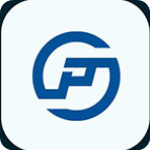 翰文进度计划编制系统软件下载 v19.9 最新免费版
翰文进度计划编制系统软件下载 v19.9 最新免费版 大疆智图官方最新版下载 v2.1.4 专业版
大疆智图官方最新版下载 v2.1.4 专业版 头像设计师电脑版免费下载 v5.8.2 最新版(含模拟器)
头像设计师电脑版免费下载 v5.8.2 最新版(含模拟器) ChemOffice Suite 2021最新版本下载 v21.0.0.41 官方免费版
ChemOffice Suite 2021最新版本下载 v21.0.0.41 官方免费版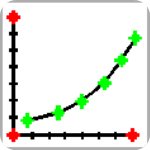 engauge digitizer(图形数字化软件)官方版免费下载 附使用安装教程 中文版
engauge digitizer(图形数字化软件)官方版免费下载 附使用安装教程 中文版 CAD超级图库(集成图纸加密/图纸转换/手机电脑直通等协同功能)v2.0 官方中文免费版
CAD超级图库(集成图纸加密/图纸转换/手机电脑直通等协同功能)v2.0 官方中文免费版![SketchUp2022下载 v22.0.316 简体中文完整版[网盘资源]](/up/2201/2022126132016.jpg) SketchUp2022下载 v22.0.316 简体中文完整版[网盘资源]
SketchUp2022下载 v22.0.316 简体中文完整版[网盘资源] 稿定设计官方版 v1.3.9 最新版
稿定设计官方版 v1.3.9 最新版 CAD迷你画图免费下载 v2021R10 专业版
CAD迷你画图免费下载 v2021R10 专业版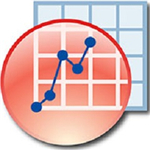 Originlab中文版 v8.0 最新版
Originlab中文版 v8.0 最新版 SketchBook官方版 v8.6.0.0 电脑版
SketchBook官方版 v8.6.0.0 电脑版 AutoCAD免费下载 v2022 最新版
AutoCAD免费下载 v2022 最新版 CorelDRAW X7官方下载 v2021 电脑版
CorelDRAW X7官方下载 v2021 电脑版 Sai绘画软件下载 v2.0 官方版
Sai绘画软件下载 v2.0 官方版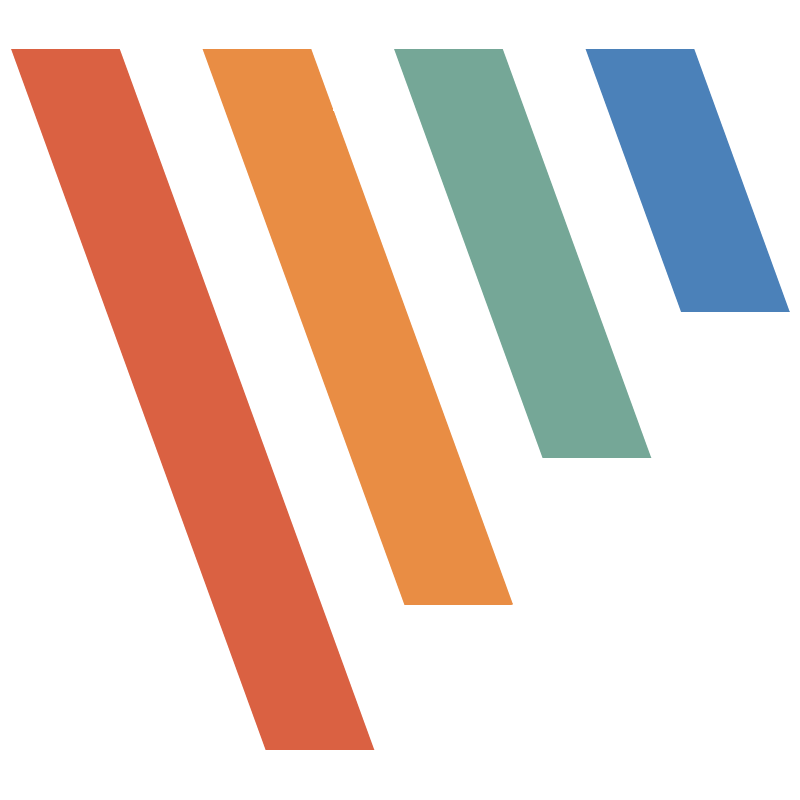 PicPick截图工具电脑版下载 v5.1.7 绿色便携版
PicPick截图工具电脑版下载 v5.1.7 绿色便携版 720云全景制作最新绿色版下载 v1.3.62 免费版
720云全景制作最新绿色版下载 v1.3.62 免费版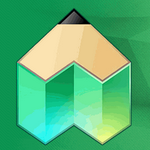 绘画助手免费电脑版 v2.0.9.0 pc版
绘画助手免费电脑版 v2.0.9.0 pc版 720云全景官方最新版下载 v1.3.62 电脑版
720云全景官方最新版下载 v1.3.62 电脑版 720云官方电脑版下载 v1.3.62 免费版
720云官方电脑版下载 v1.3.62 免费版 iauto流程图神器软件下载 v2.6.0 官方免费版
iauto流程图神器软件下载 v2.6.0 官方免费版 Firealpaca中文官方版下载 v2.3.6 绿色版
Firealpaca中文官方版下载 v2.3.6 绿色版 幂果logo设计最新绿色版下载 v1.2.0 官方版
幂果logo设计最新绿色版下载 v1.2.0 官方版 图怪兽官方电脑版下载 v3.2.1.0 最新版
图怪兽官方电脑版下载 v3.2.1.0 最新版 全能王GIF制作软件官方版下载 v4.6.8.1 最新版
全能王GIF制作软件官方版下载 v4.6.8.1 最新版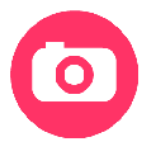 gifcam官方下载 v5.0 汉化电脑版
gifcam官方下载 v5.0 汉化电脑版 渲得快官方电脑版下载 v3.55 3DMAX版
渲得快官方电脑版下载 v3.55 3DMAX版 Aurora 3D Text Logo Maker官方中文版下载 v20.01.30 电脑版
Aurora 3D Text Logo Maker官方中文版下载 v20.01.30 电脑版 傲软拼图电脑版最新版下载 v1.1.0 官方版
傲软拼图电脑版最新版下载 v1.1.0 官方版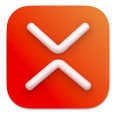 XMind 8update9版官方下载 v3.7.9.0 电脑版
XMind 8update9版官方下载 v3.7.9.0 电脑版


 Pixelorama电脑版下载 v0.8.2.0 绿色中文版
Pixelorama电脑版下载 v0.8.2.0 绿色中文版 jsplacement绿色便携版下载 v1.3.0 中文汉化版
jsplacement绿色便携版下载 v1.3.0 中文汉化版 JaxoDraw费曼图生成工具下载 百度云资源 官方版
JaxoDraw费曼图生成工具下载 百度云资源 官方版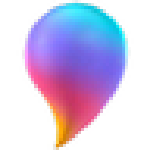 paint3d免费下载 v1.0.0 中文版
paint3d免费下载 v1.0.0 中文版 彩绘精灵artrage中文版下载 v6.0.2 免费版
彩绘精灵artrage中文版下载 v6.0.2 免费版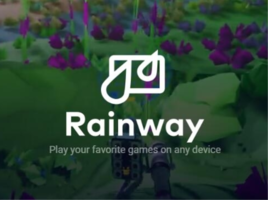 rainway串流软件下载 v1.7.6 中文版
rainway串流软件下载 v1.7.6 中文版 彩绘精灵免费版下载 v6.0.9 中文版
彩绘精灵免费版下载 v6.0.9 中文版 poco魅客电子相册软件 最新下载
poco魅客电子相册软件 最新下载 班徽设计软件免费下载 v6.0 官方版
班徽设计软件免费下载 v6.0 官方版